下面说下Edius 9 用调音台工具调整音频文件说明。

工具/原料
edius 9
1
1、打开edius ,选择素材库置入视音频文件,之后拖拽到下方的时间线上;

2、选择调音台工具打开,,默认情况,调音台的是关闭的状态,不能直接进行音频文件的调整,点击下方的关闭选项选择开启,主音轨控制总体的音量大小;


3、时间线上只有2条音频轨道,并且1A音频轨道没有素材文件所以不需要调整,选择2A羌礤掘暑轨道开启,选择音频轨道模式,调节的音量会全部应用到该音频轨道上的所有音频文件素材;
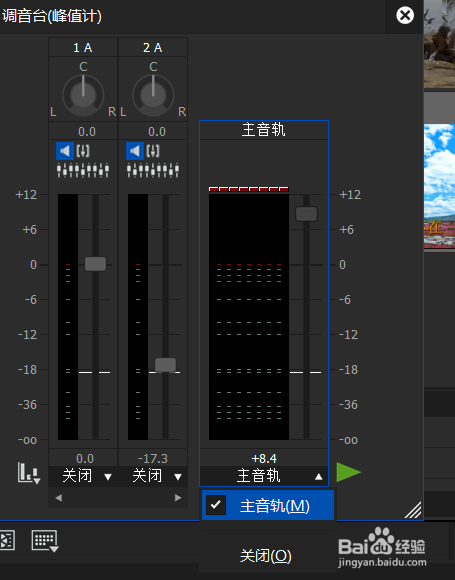
4、音频素材模式调节的是时间线指针所在音频文件的的音量大小,该音频轨道上的其他音频文件不会发生变化;


5、音频锁定模式是将音量调整应用到之后所有音频文件的素材上直到播放停止;

6、音频触及模式是当放开音频调整滑块时音量会自动进行还原;

7、音频写入模式则是以目前调整的音量持续改写调整之前的音量。

Edius 9 调音台调整音频文件注意事项
1、龅歧仲半打开edius ,选择素材库置入视音频文件,之后拖拽到下方的时间线上; 2.选择调音台工具打开,,默认情况,调音台的是关闭的状态,不能直接进行音频文件的调整,点击下方的关闭选项选择开启,主音轨控制总体的音量大小; 3.时间线上只有2条音频轨道,并且1A音频轨道没有素材文件所以不需要调整,选择2A轨道开启,选择音频轨道模式,调节的音量会全部应用到该音频轨道上的所有音频文件素材; 4.音频素材模式调节的是时间线指针所在音频文件的的音量大小,该音频轨道上的其他音频文件不会发生变化; 5.音频锁定模式是将音量调整应用到之后所有音频文件的素材上直到播放停止; 6.音频触及模式是当放开音频调整滑块时音量会自动进行还原; 7.音频写入模式则是以目前调整的音量持续改写调整之前的音量。